faststone capture截图工具提供了十分专业和强大的操作功能,可以进行全屏截图、区域截图、矩形截图等,大家可以同样这样的截图工具快速的截图自己要截取的内容,并且在该软件中提供了一个可以进行录制的功能,通过录像机功能,可以对需要录制的画面进行快速的录制,并且你可以自定义选择录制的模板,以及选择麦克风和喇叭声音,很多小伙伴在使用的过程中不知道如何进行录制视频,那么就可以和小编一起来看看具体的一个操作方法吧,如果你需要的情况下可以看看方法教程,希望对大家有所帮助。

1.首先,将电脑上的faststone capture点击打开,之后在页面顶部的位置将工具栏显示出来,点击其中的【屏幕录像机】。

2.这时即可在页面上弹出一个屏幕录像机窗口,勾选窗口中的录制模式,之后将【录制音频】勾选上,选择【麦肯风和喇叭】。

3.之后即可点击【录制】按钮进入到录制操作页面中。

4.用鼠标左键在需要录制的窗口中进行框选出一个矩形的窗口。

5.之后,在页面上会弹出一个窗口,在该窗口中直接将其中的【开始】按钮进行点击。

6.这时,即可进行录制,录制好之后,按下键盘上的Ctrl+F10进行暂停录制,然后点击【保存】按钮。

7.在打开的保存窗口中,选择自己觉得合适的保存文件夹中就好了。

以上就是关于如何使用faststone capture录制视频的具体操作方法,在该软件中提供的屏幕录像机功能十分的实用,提供了几种录制模式,根据自己的需求进行选择模式进行录制就好了,感兴趣的话可以操作试试。
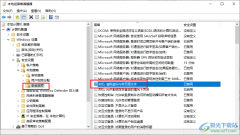 Win10系统关机清除虚拟内存页面文件的方
Win10系统关机清除虚拟内存页面文件的方
Win10系统是很多小伙伴都在使用的一款电脑操作系统,在这款系......
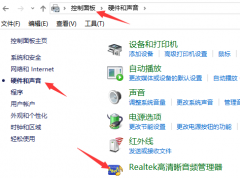 Win10外接音响没声音应该如何解决-win10外
Win10外接音响没声音应该如何解决-win10外
亲们想知道Win10外接音响没声音应该如何解决吗?下面就是小编整......
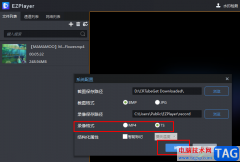 EZPlayer更改录像格式的方法
EZPlayer更改录像格式的方法
很多小伙伴在使用EZPlayer播放器的过程中,除了可以同时观看多......
 Windows 7系统如何创建还原点?
Windows 7系统如何创建还原点?
Windows 7 系统如何创建还原点? 1 ,开始菜单右键点击计算机点击......
 如何快速连接手机和电脑进行数据传输
如何快速连接手机和电脑进行数据传输
手机号和电脑之间的数据传输似乎是个简单的过程,但许多用户......

轻闪PDF是一款针对pdf文件阅读、转换和编辑的应用软件,它拥有简洁易用的用户界面和丰富的功能特点,让用户可以随时随地实现高效的学习和办公,例如用户可以在pdf文件中来阅读、编辑、合...

向日葵远程控制让我们可以很好的对远端电脑进行控制,在控制电脑的时候,会有一个验证码需要输入,你可以在向日葵远程控制中将验证码设置成从不更新,那么你设置的验证码就不会改变,...

photoshop是一款出名的图像处理软件之一,它主要用来处理和编辑以像素构成的数字图像,而且软件中拥有着丰富的编修与绘图工具,可以帮助用户简单轻松的完成图片编辑工作,因此photoshop软件...
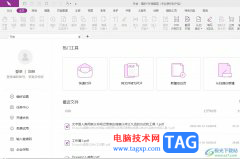
福昕pdf编辑器是一个可靠易用的pdf文件处理工具,为用户提供了丰富的编辑处理功能,例如有着添加、删除、替换、提取和合并pdf等功能,让用户可以简单轻松的完成pdf文件的编辑工作,因此福...

很多小伙伴在使用115网盘时除了将电脑中的文件进行上传之外,还可以将保存在115网盘中的文件进行分享。在115网盘中分享文件的限制很多,并且上传的文件都需要进行审核,审核之后才能进行...
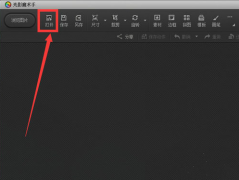
你们的工作中是不是也在使用光影魔术手软件呢?但是你们晓得光影魔术手是怎么更换证件照底色呢?下文这篇教程中小编就为你们带来了光影魔术手更换证件照底色的详细操作方法。...
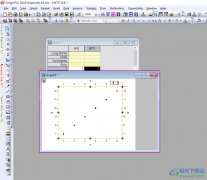
OriginPro是我们进行数据分析非常实用的软件,这款软件中我们可以将需要的数据进行各种图表的制作,比如进行柱形图、折线图、散点图、山状图以及面积图等图表的绘制,我们通过将这些数据...
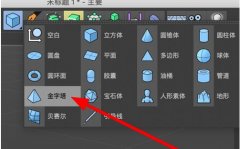
越来越多的朋友在使用C4D这款软件,那么如果我们想要使用C4D制作金字塔,有哪些步骤呢?还不太清楚的朋友就跟着小编一起来学习一下吧。...
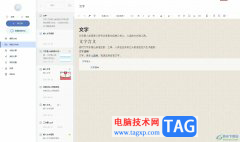
有道云笔记是一款多平台记录工具,它向用户提供了管理信息、同步信息和云笔记空间的功能,解决了个人信息的记录管理问题,为用户带来了不错的使用体验,因此有道云笔记成为了大部分用...
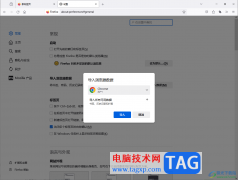
火狐浏览器的性能是非常不错的,且操作页面也十分的清爽,让我们在操作的过程中有一个简约的体验,且通过浏览器搜索自己需要的内容是可以帮助我们提高工作效率的,而在操作该浏览器的...

美图云修是一款修图软件,这款修图软件可以将自己喜欢的图片进行一些滤镜、特效的添加,也可以进行皮肤的调整和五官调整,此外还支持AI脸部优化以及HSL的调节等功能,可想而知该软件提...

在AdobePhotoshop这款软件中进行图片的编辑和创作时,经常会需要添加和编辑一些文本内容。在其中添加文字内容后,我们可以根据需要调整文字的字体字号,文本颜色,间距等等格式效果。如果...

喵影工厂是一款十分专业的制作视频的软件,大家平常喜欢进行视频的制作操作,那么我们就可以直接通过喵影工厂进行制作编辑,在喵影工厂中可以使用的功能是很齐全的,我们可以对视频进...

AdobePhotoshop简称为PS,这是一款非常受欢迎的图片后期处理软件,在其中有很多非常强大的功能可以帮助我们进行想要的图片编辑处理。如果我们需要在AdobePhotoshop中将文字弯曲成弧形,小伙伴们...
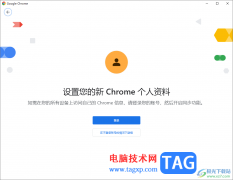
谷歌浏览器是大家都不陌生的浏览器,这款浏览器带给大家十分不错的操作页面和强大的性能,我们可以在谷歌浏览器中进行登录谷歌账号,我们在登录的账号中进行查找和搜索相关的内容,那...